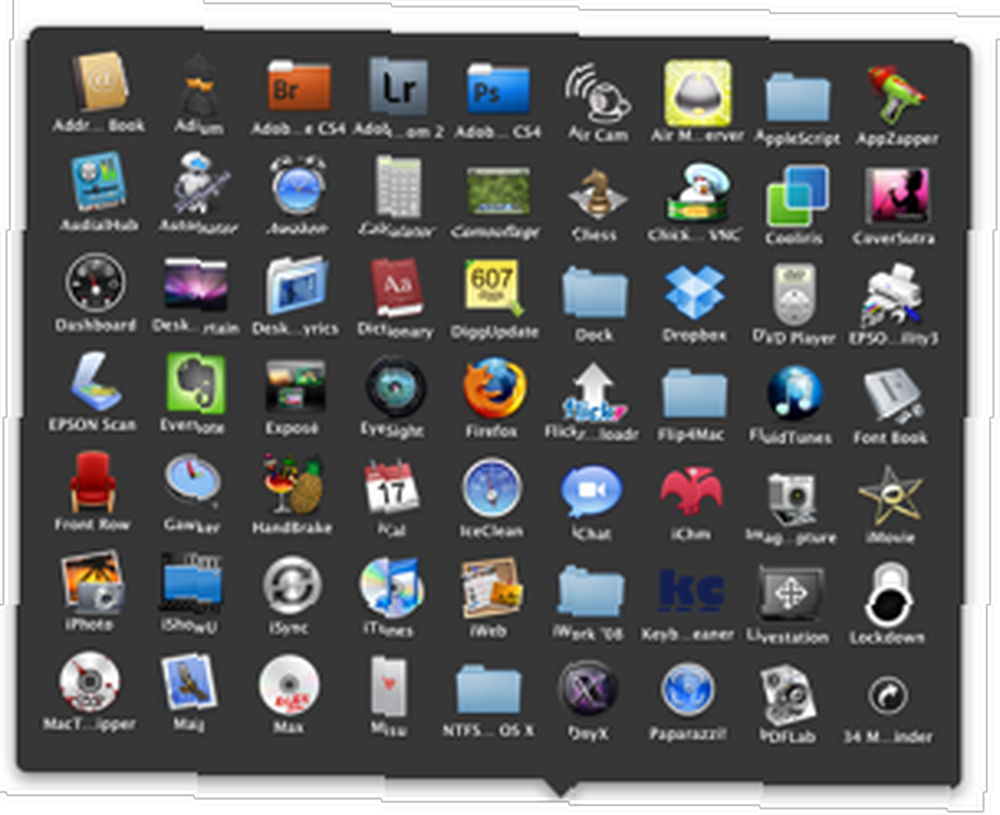
William Charles
0
2417
454
Jednym z pierwszych postów, które napisałem w ramach zespołu MakeUseOf, był “10 niezbędnych aplikacji Mac do zainstalowania po sformatowaniu”. Tak było w marcu, kiedy byłem jeszcze niewinny, młody i naiwny. Tytuł artykułu był technicznie niedokładny; wprowadzenie było mylące, w wyniku czego na Digg pojawiło się wiele kontrowersji.
Od tego czasu stałem się trochę mądrzejszy, dowiedziałem się, że nie mogę naprawdę zadowolić wszystkich i skoncentrowałem się głównie na mojej grupie docelowej: najnowsze przełączniki Maca. Ta szczególna grupa ludzi to osoby, które pracowały z systemem Windows (lub innym systemem operacyjnym) i gdzieś po drodze przeniosły się na komputer Mac. Stąd termin - przełączniki. Jest coś wyjątkowego w tej grupie ludzi. Ich odbiór komputerów został przywieziony na przejażdżkę, więc myślą, że tradycje, które działały na Windowsie, będą pasować również do komputerów Mac.
Na przykład ponowne instalowanie systemu operacyjnego lub, jak większość osób o tym wie - formatowanie, jest jedną z takich tradycji. Było to dla mnie coroczne wydarzenie (a czasem dwa razy w roku), kiedy miałem laptopa z systemem Windows. Przyznaję, że kiedy zacząłem używać komputera Mac, założyłem, że będę musiał go również formatować od czasu do czasu. Och, udowodniono mi, że się mylę (i podpalam za to). Teraz radzę większości ludzi powstrzymać się od formatowania dysków twardych, chyba że nastąpi aktualizacja OS X. Formatowanie jest żmudnym i czasochłonnym procesem tworzenia kopii zapasowych danych, pęku kluczy, preferencji, ponownej instalacji systemu operacyjnego, aktualizowania go i wreszcie przywracania wszystkiego. Ale…
Jeśli ostatnio sformatowałeś dysk twardy, zawsze będziesz potrzebować przypomnienia o tym, które aplikacje chcesz odzyskać. Lub coś, co chciałbym nazwać Essential Apps. Te aplikacje są zawsze na moim komputerze Mac i zawsze będą instalowane jako pierwsze. Więc chciałbym ponownie wprowadzić 10 niezbędnych aplikacji Mac do zainstalowania po sformatowaniu v2.
Zanim zaczniemy, powiem tylko, że Quicksilver nie znajduje się na tej liście, na wypadek, gdyby niektórzy chętni fani QS próbowali wykorzystać jego przydatność po tak dużym ulepszeniu Spotlight.
1. Sekwencyjny

Szybki podgląd OS X jest dobry do przeglądania dokumentów bez otwierania stron lub pakietu Microsoft Office, a także do przeglądania filmów. Ale moim zdaniem nie jest zbyt dobry w podglądaniu wielu zdjęć z powodu śmiesznego sposobu poruszania się po nich (jeśli Finder jest ustawiony na Widok ikon). Dobrze, możesz włączyć tryb pełnoekranowy, aby ułatwić przeglądanie, ale pojawia się kolejny problem: nie możesz wyświetlić nazwy pliku, dopóki nie wrócisz do arkusza indeksu.

Sequential to przeglądarka obrazów, która znacznie ułatwia przeglądanie wielu obrazów w kolejności. Jest również w stanie przeglądać obrazy w archiwum (zip, rar). Idealny do szybkiego przejrzenia folderu pełnego zdjęć i zanotowania tych, które należy usunąć lub zachować, ponieważ ich nazwy plików są zawsze wyświetlane w nawigatorze.
2. [NO LONGER WORKS] Inkwizytor
Inkwizytor to wtyczka do Safari, która znacznie zwiększa możliwości wyszukiwania. Natychmiast pobiera wyniki z Google (lub Yahoo!) i wyświetla je w polu rozwijanym podczas wpisywania zapytania w polu wyszukiwania Safari. Mało tego, jeśli nie masz pewności, czego szukasz, spróbuje zaproponować prawdopodobne słowa kluczowe.
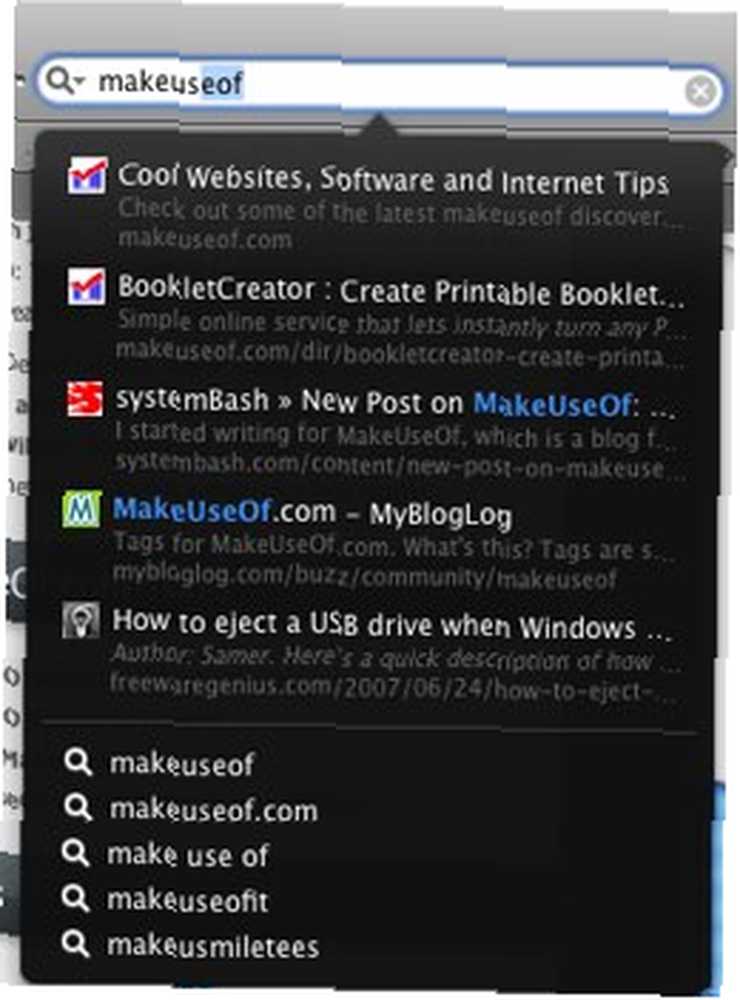
3. Menu iStat
Menu iStat jest znacznie lepszą aplikacją w porównaniu do MenuMeters pod względem monitorowania informacji o systemie, takich jak obciążenie procesora, zużycie pamięci, aktywność sieci i temperatura procesora. Wszystkie te informacje są uporządkowane na pasku menu, dzięki czemu odczyty są bardzo dostępne.

Oczywiście możesz przejść do wersji Pro, ale iStat Pro to widżet Dashboard. Osobiście wolę Menu iStat, nawet jeśli oznacza to, że otrzymuję mniej informacji w porównaniu do korzystania z iStat Pro.
4. TeamViewer lub Schnitz Remote Lite
 Obie te aplikacje są narzędziami do uzyskania zdalnej pomocy. Zakładając, że jesteś nowicjuszem na Maca i często potrzebujesz ratunku lub pomocy; i pod warunkiem, że masz kogoś do pomocy, TeamViewer lub Schnitz są odpowiednie do pracy.
Obie te aplikacje są narzędziami do uzyskania zdalnej pomocy. Zakładając, że jesteś nowicjuszem na Maca i często potrzebujesz ratunku lub pomocy; i pod warunkiem, że masz kogoś do pomocy, TeamViewer lub Schnitz są odpowiednie do pracy.
Istnieje wiele opisów na temat TeamViewer TeamViewer - bądź superbohaterem zdalnej pomocy! TeamViewer - bądź superbohaterem zdalnego wsparcia! tutaj na MakeUseOf i ja osobiście napisałem krótki samouczek na temat korzystania ze Schnitz Remote Lite Jak skonfigurować Easy Remote Support na komputerze Mac Jak skonfigurować Easy Remote Support na komputerze Mac .
5. NTFS-3G i MacFUSE
 Jednym z bardzo wielu powodów, dla których słyszę od ludzi, którzy odmawiają przejścia na Maca, jest kompatybilność. To prawda, że jednym z głównych problemów ze zgodnością Maca jest możliwość zapisu NTFS. Komputery Mac mogą dobrze odczytać dyski sformatowane w systemie NTFS, ale gdy kolega przyprowadza swój zewnętrzny dysk twardy NTFS z zamiarem skopiowania niektórych plików z komputera Mac - przepraszamy, ta operacja jest nieprawidłowa.
Jednym z bardzo wielu powodów, dla których słyszę od ludzi, którzy odmawiają przejścia na Maca, jest kompatybilność. To prawda, że jednym z głównych problemów ze zgodnością Maca jest możliwość zapisu NTFS. Komputery Mac mogą dobrze odczytać dyski sformatowane w systemie NTFS, ale gdy kolega przyprowadza swój zewnętrzny dysk twardy NTFS z zamiarem skopiowania niektórych plików z komputera Mac - przepraszamy, ta operacja jest nieprawidłowa.
Trudno połknąć, że tak dopracowany system operacyjny nie może zapewnić możliwości zapisu dla archaicznego systemu plików. Niemniej jednak to nie koniec drogi. Korzystając z NTFS-3G razem z MacFUSE, będziesz mógł pisać na dyskach NTFS z prawie natywną prędkością. Aby dowiedzieć się, jak je zainstalować, sprawdź mój post na temat NTFS Blues Macnifying OS X: Wprowadzenie i praca z dyskami NTFS Macnifying OS X: Wprowadzenie i praca z dyskami NTFS .
6. AppCleaner
Bezpłatna alternatywa dla bardzo popularnego AppZappera. AppCleaner to aplikacja, której będziesz potrzebować podczas odinstalowywania innych programów z komputera Mac.
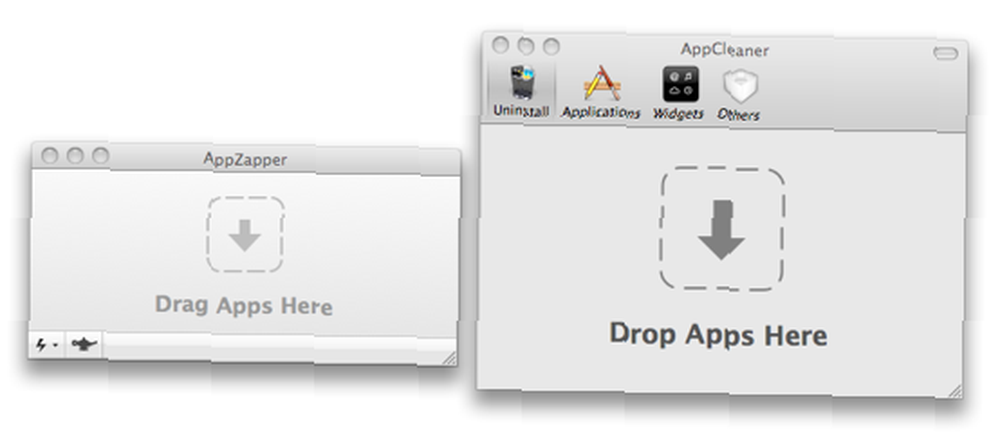
Apple uczy swoich użytkowników, że sposobem odinstalowania aplikacji jest po prostu przeciągnięcie jej do Kosza, ale robiąc to, pozostawiasz wiele niepotrzebnych plików w folderze Library. Deinstalator to wszystko, czego potrzebujesz, aby usunąć programy i powiązane z nimi pliki z komputera Mac.
7. OpenOffice
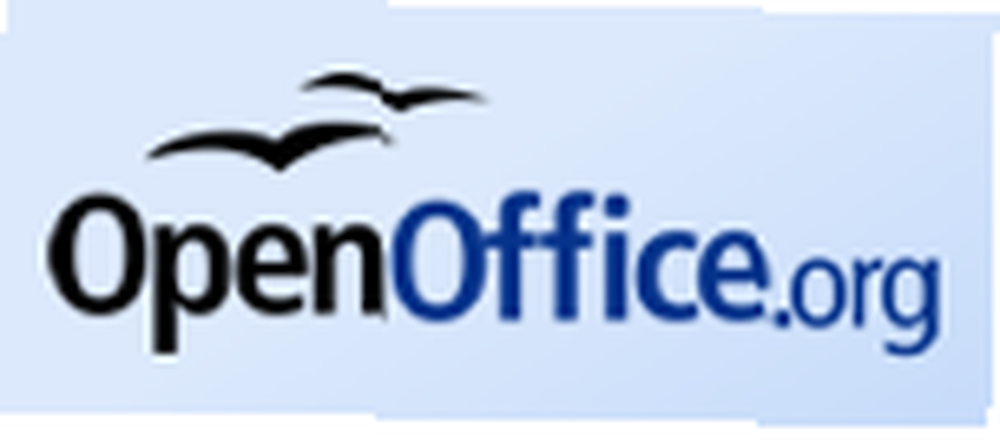 Właśnie wymieniłem OpenOffice, ponieważ zmuszono mnie do powiedzenia, “OpenOffice FTW!” ale tak naprawdę mogę przełączać się między OpenOffice i NeoOffice, który jest portem Mac OS. Szczerze mówiąc, zestawy produktywności są dokładnie takie, jakie są: do pracy. Czy nie jesteśmy w stanie zabrać się do pracy bez zbytniej wybredności?
Właśnie wymieniłem OpenOffice, ponieważ zmuszono mnie do powiedzenia, “OpenOffice FTW!” ale tak naprawdę mogę przełączać się między OpenOffice i NeoOffice, który jest portem Mac OS. Szczerze mówiąc, zestawy produktywności są dokładnie takie, jakie są: do pracy. Czy nie jesteśmy w stanie zabrać się do pracy bez zbytniej wybredności?
8. Evernote
 Jeśli nie słyszałeś o Evernote, pod którym kamieniem chowałeś się? To wspaniała aplikacja do robienia notatek. Gromadzi informacje na dowolnym przekazanym przez Ciebie nośniku (zdjęcia, tekst, dźwięk) i przechowuje je na komputerze Mac oraz online na koncie Evernote, abyś mógł je odzyskać z dowolnego miejsca.
Jeśli nie słyszałeś o Evernote, pod którym kamieniem chowałeś się? To wspaniała aplikacja do robienia notatek. Gromadzi informacje na dowolnym przekazanym przez Ciebie nośniku (zdjęcia, tekst, dźwięk) i przechowuje je na komputerze Mac oraz online na koncie Evernote, abyś mógł je odzyskać z dowolnego miejsca.
Jeśli masz iPhone'a, jeszcze lepiej. Evernote ma wersję mobilną (link do iTunes [No Longer Available]), który pozwoli ci bezprzewodowo zsynchronizować informacje z komputera Mac z iPhonem.
Tym, co sprawia, że Evernote jest tak imponująca, jest zdolność wyszukiwania słów na obrazach, nawet odręcznych notatek. Dzięki temu można przeszukiwać zawartość zdjęć, dzięki czemu nie trzeba dodawać notatek do zdjęć wyjaśniających, co jest w nich zawarte. Zdjęcia mówią same za siebie.
9. Tajemnice
Sekrety to okienko preferencji systemowych z bazą danych ukrytych ustawień dla OS X. I tak, możesz zmienić każde z nich i dostosować je do swoich potrzeb. Za pomocą Sekretów możesz zmienić prawie dowolne ustawienie, od zmiany tła logowania do włączenia zwiastunów filmów w wysokiej rozdzielczości w Front Row. A jeśli zmieniłeś coś, czego nie powinieneś, zawsze jest taka siatka bezpieczeństwa: przycisk Cofnij.
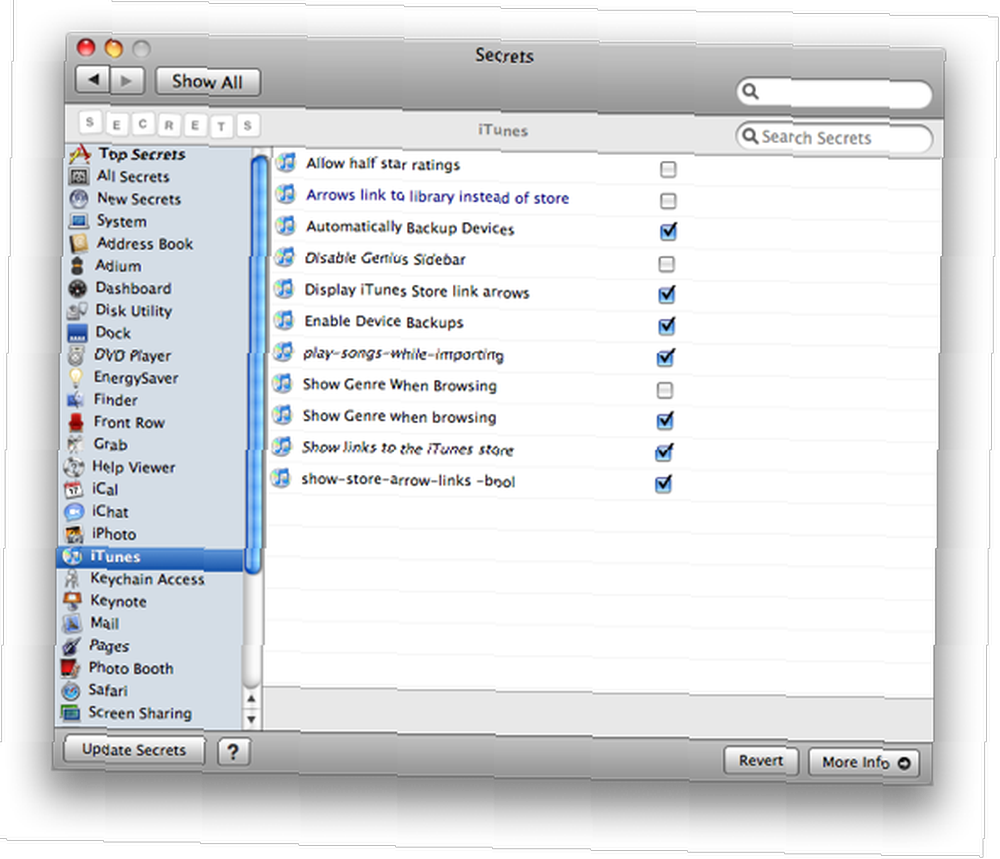
Sekrety będą działać tylko w systemie Mac OS X Leopard.
10. Skitch
 Ta aplikacja nie jest absolutnie koniecznością, ale jeśli szukasz świetnego sposobu na natychmiastowe udostępnianie zrzutów ekranu, nie możesz być lepszy niż Skitch. Ponadto używam Skitcha ze względu na jego możliwości zmiany rozmiaru i kadrowania. Zamiast otwierać podgląd w celu wykonywania prostych zadań kadrowania i zmiany rozmiaru, uruchamiam Skitch. Ponieważ zawsze znajduje się na pasku menu, jest bardzo łatwo dostępny. Gdy skończę, niejasno wraca do paska menu.
Ta aplikacja nie jest absolutnie koniecznością, ale jeśli szukasz świetnego sposobu na natychmiastowe udostępnianie zrzutów ekranu, nie możesz być lepszy niż Skitch. Ponadto używam Skitcha ze względu na jego możliwości zmiany rozmiaru i kadrowania. Zamiast otwierać podgląd w celu wykonywania prostych zadań kadrowania i zmiany rozmiaru, uruchamiam Skitch. Ponieważ zawsze znajduje się na pasku menu, jest bardzo łatwo dostępny. Gdy skończę, niejasno wraca do paska menu.
Tam są. 10 zaktualizowanych niezbędnych aplikacji. Ta lista nie całkowicie zastępuje swojego poprzednika, ale jedynie uzupełnia go. Na wcześniejszej liście jest kilka aplikacji, których nie można zastąpić, na przykład Adium, Transmisja i Perian.
Jak zmieniłbyś tę listę? Czy są jakieś inne bezpłatne aplikacje, które miałbyś w miejsce któregoś z tych tutaj? Daj mi znać w komentarzach.











